windows默认打开方式修改
更新时间:2023-12-19 11:50:46作者:yang
在使用Windows 10系统时,我们经常会遇到默认打开方式不符合个人需求的情况,例如当我们点击一个文件时,系统可能会自动选择不适合我们的应用程序来打开它。为了解决这个问题,我们需要修改Win10系统的文件默认打开方式。下面将详细介绍如何进行操作。通过这些简单的步骤,我们将能够自定义文件的打开方式,提高我们的工作效率和使用体验。
具体步骤:
1.点击桌面任务栏的Windows按钮,点击设置(小齿轮)
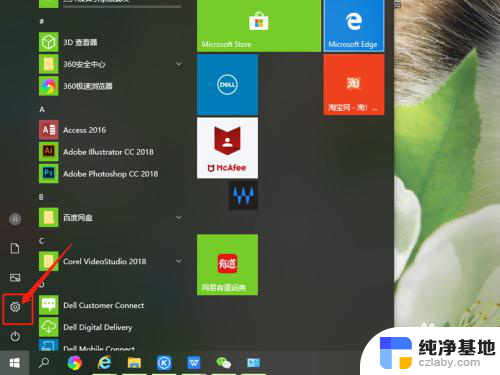
2.进入设置界面,找到应用,点击打开。
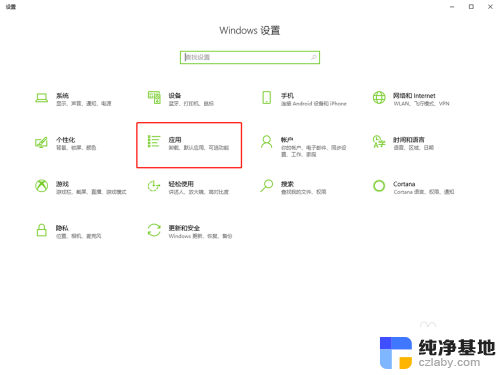
3.在面板左边列表中找到默认应用,点击打开。
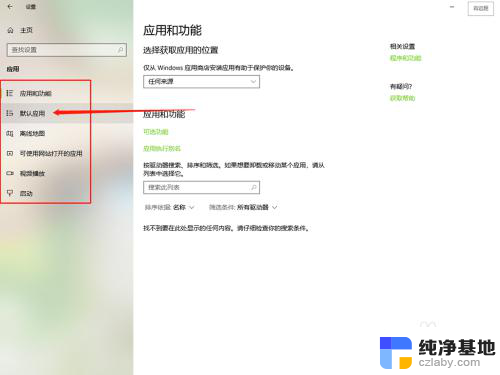
4.在默认应用中可以看到电脑默认的打开不同文件的方式。

5.点击其中的一个,选择要修改的打开方式单击。
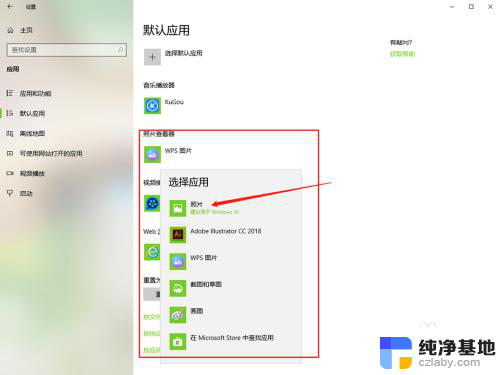
6.然后默认打开方式就修改好了,直接关闭窗口就行了。
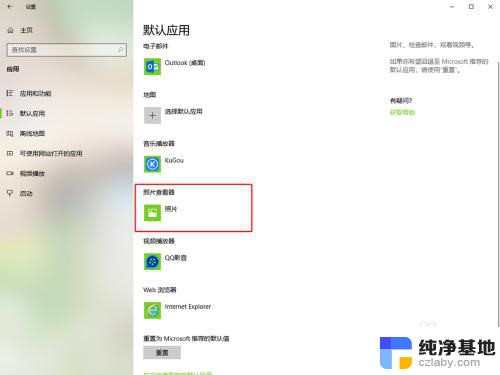
以上就是修改Windows默认打开方式的全部内容,如果您还不了解,请根据小编的方法操作,希望这些信息可以帮助到您。
- 上一篇: windows10创建本地用户
- 下一篇: 怎么设置鼠标滚轮滑动
windows默认打开方式修改相关教程
-
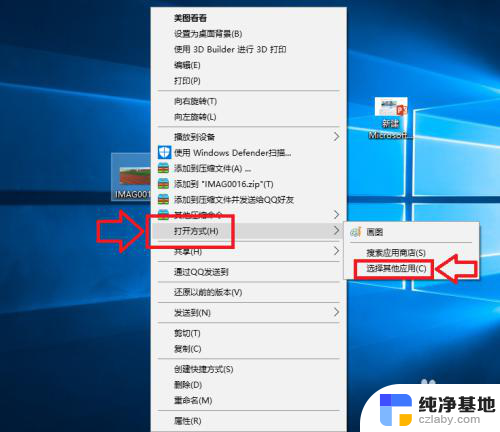 怎么更改打开文件的默认方式
怎么更改打开文件的默认方式2023-12-02
-
 如何改默认打开方式
如何改默认打开方式2024-04-18
-
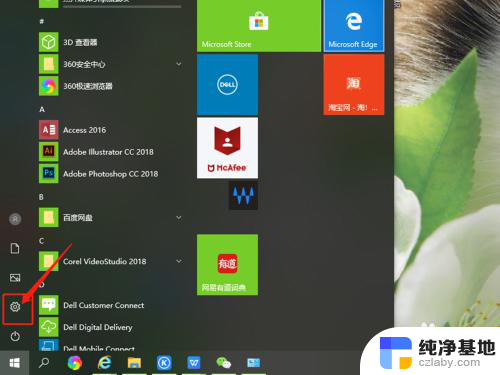 电脑设置默认打开方式怎么修改
电脑设置默认打开方式怎么修改2024-03-06
-
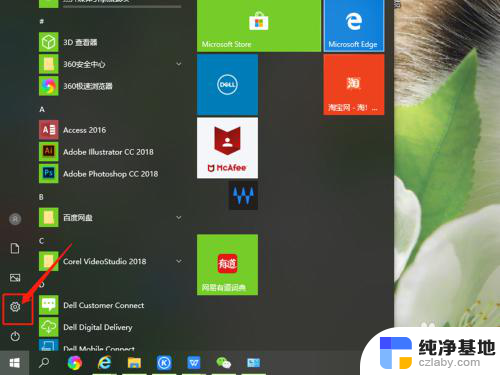 怎么修改电脑默认打开文档方式
怎么修改电脑默认打开文档方式2024-02-21
win10系统教程推荐
- 1 window10专业版是什么样的
- 2 如何查看系统激活码
- 3 电脑任务栏开始菜单不见了
- 4 电脑硬盘48位恢复密钥
- 5 应用开机启动怎么设置
- 6 调节字体大小在哪里
- 7 调整电脑显示器亮度
- 8 电脑系统自带的杀毒软件在哪里
- 9 win10专业版免费永久激活密钥
- 10 win10的裁剪图片的工具